今回は、ChatGPTをより便利にするための、おすすめの拡張機能についてお話します。
拡張機能を使ってChatGPTをより便利に使うと、私たちの生活をより快適になります。
以下では、私がおすすめする拡張機能の4つについてご紹介します。
拡張機能の追加方法
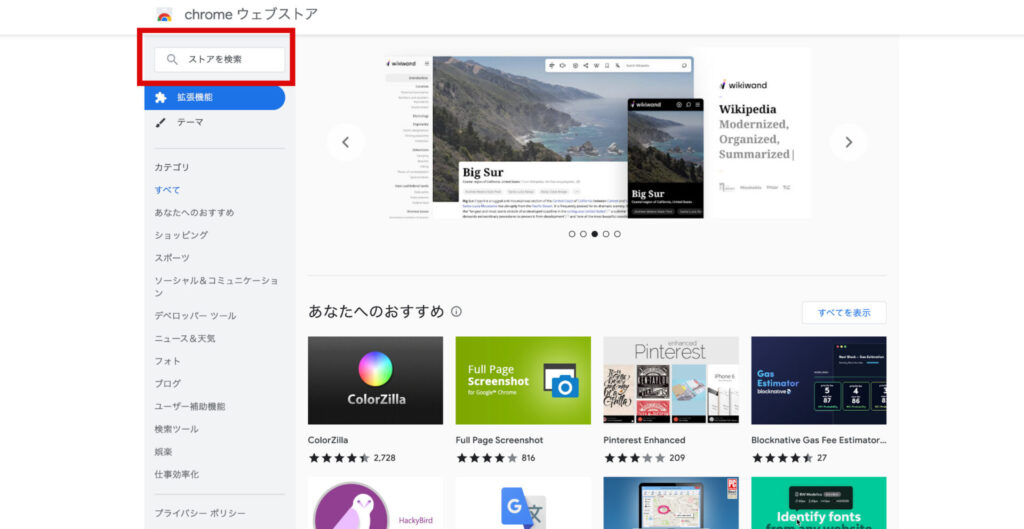
では拡張機能の追加方法がわかったところで、おすすめの拡張機能をご紹介します。↓
WebChatGPT
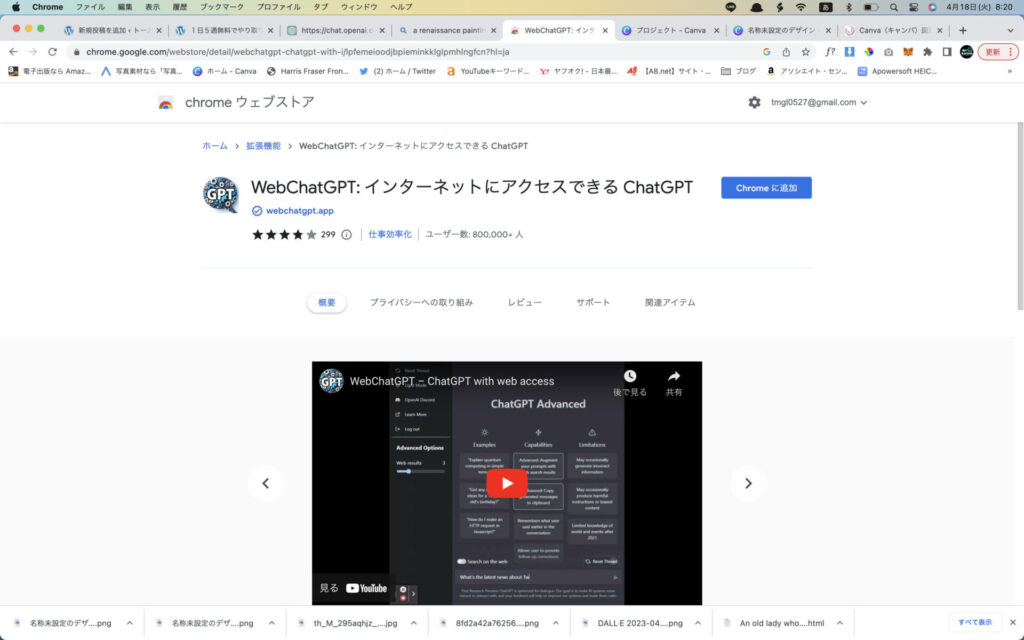
用途
最近の情報を入れてChatGPTで検索する。
内容
ChatGPTは2023年4月現在で、2021年までのデータしか取り扱っていないため、最新の情報を知りたいときにこの拡張機能をONにします。
使い方
拡張機能を入れたらすぐに使えます。ChatGPTを起動し、「Web access」をONにします。
そのままプロンプトを検索します。
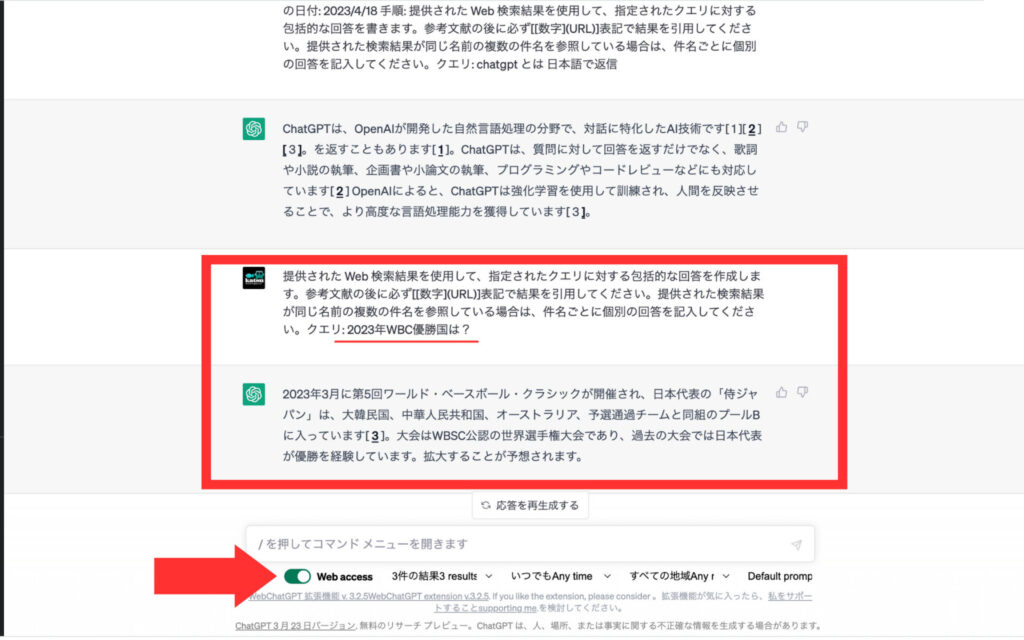
補足
今回は「2023年のWBC優勝国は?」と聞きました。本来であれば2021年までのデータしかないので回答は望めませんが、Web検索を利用しているので返答ができています。
最近の情報を知りたい方は「WebChatGPT」を入れると良いでしょう。
ChatGPT for Google
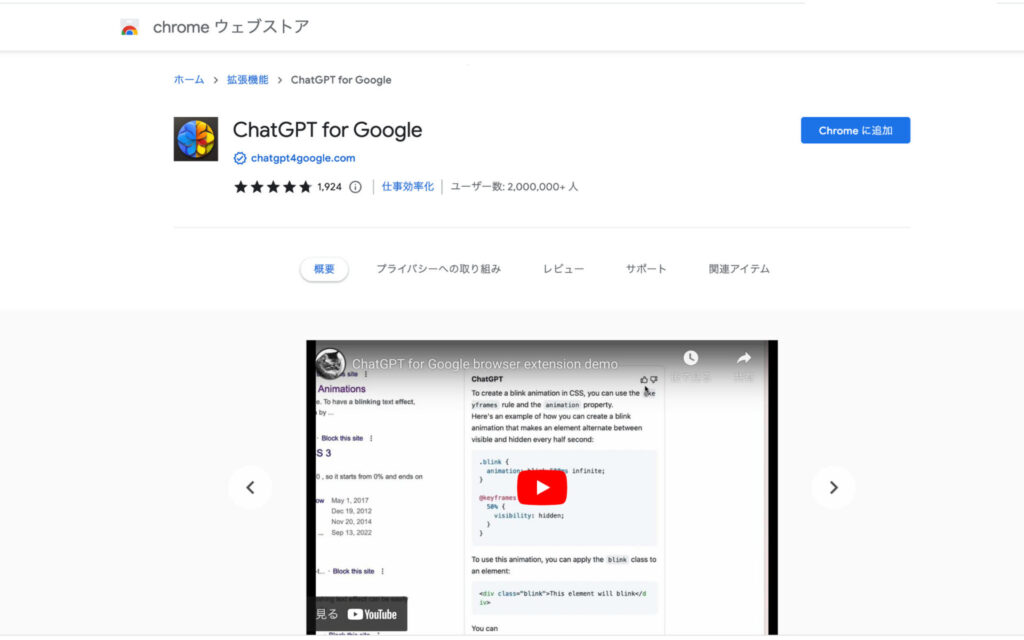
用途
Googleで検索しながらChatGPTでも検索します。
使い方
Googleで検索をすると右側にChatGPTで検索した結果が出てきます。
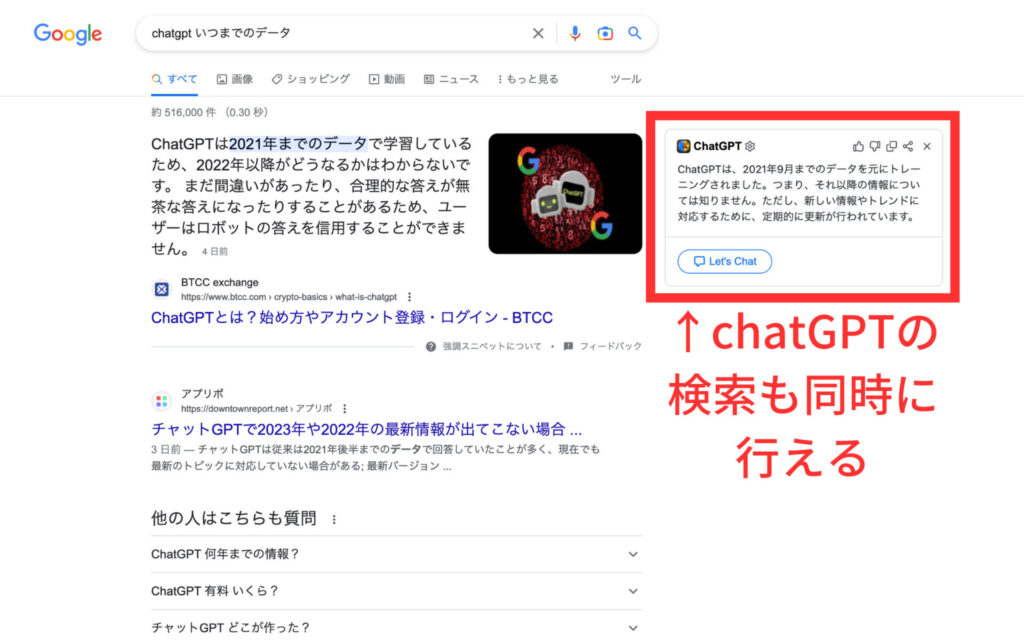
Merlin(マーリン)
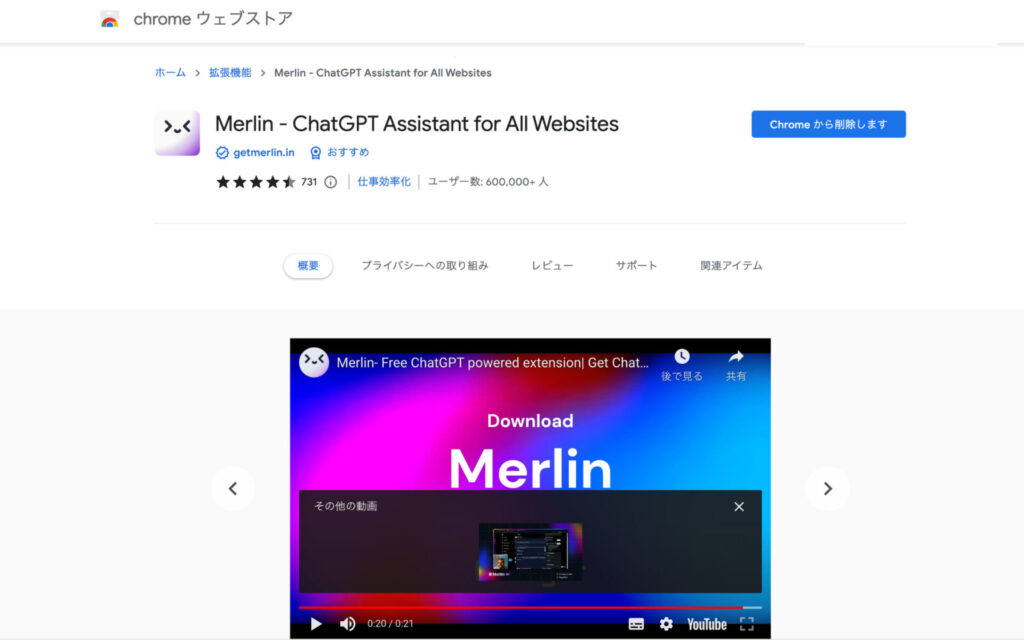
用途
選択した文章をChatGPTですぐに検索できます。コピペをする手間を省けます。
使い方
①文章を選択します。
②そのままCmd+M(Ctrl+M)キーを同時押しします。
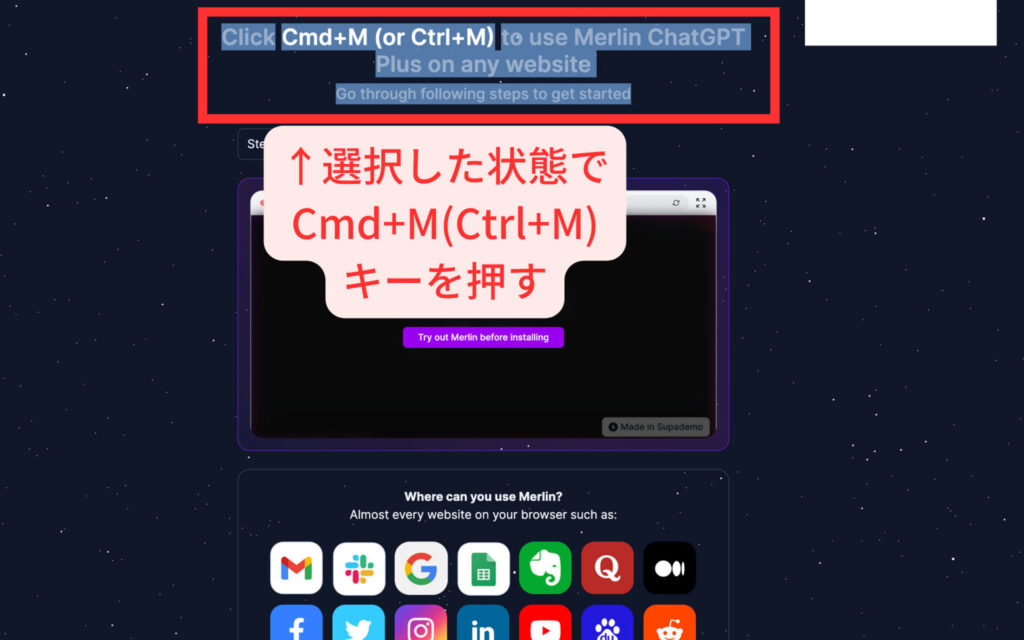
③この画面↓が出てきますので、プロンプトを入力します。
④ChatGPTの回答が返ってきます。↓
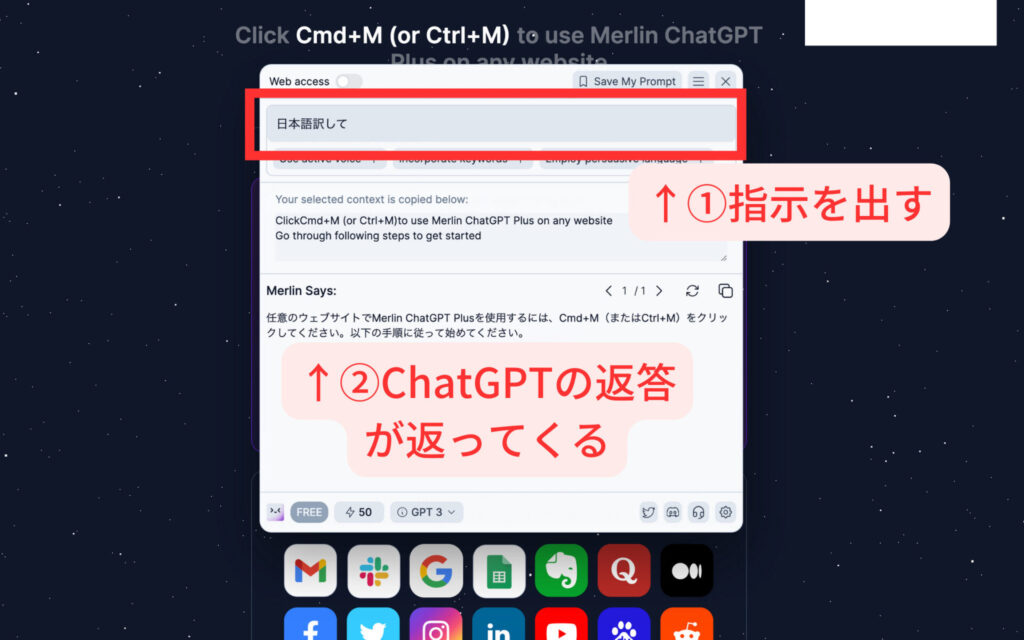
Youtube Summary with ChatGPT
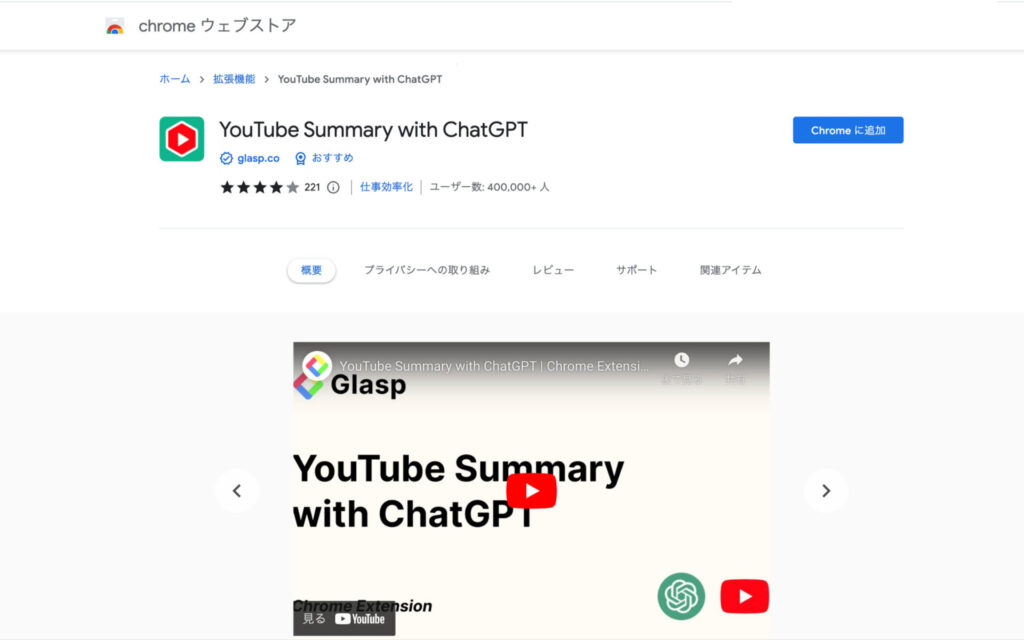
用途
YouTubeを自動で文字起こしします。
使い方
①↓YouTubeを開き、右側の🔽を押します。
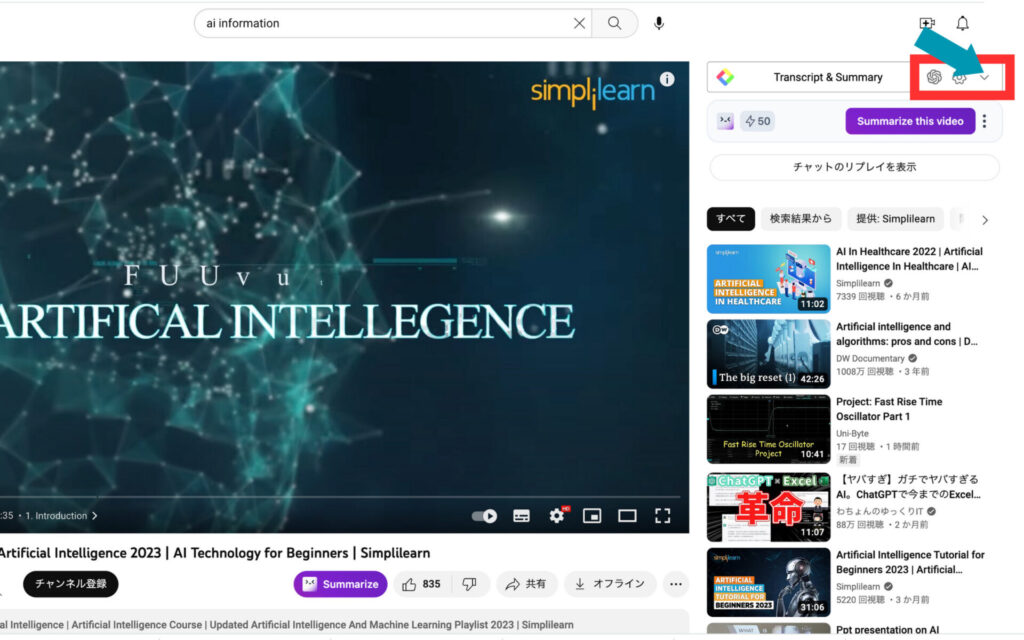
②↓YouTubeの内容が自動で文字起こしされます。今回は英語の文章でしたが日本語にも対応しています。
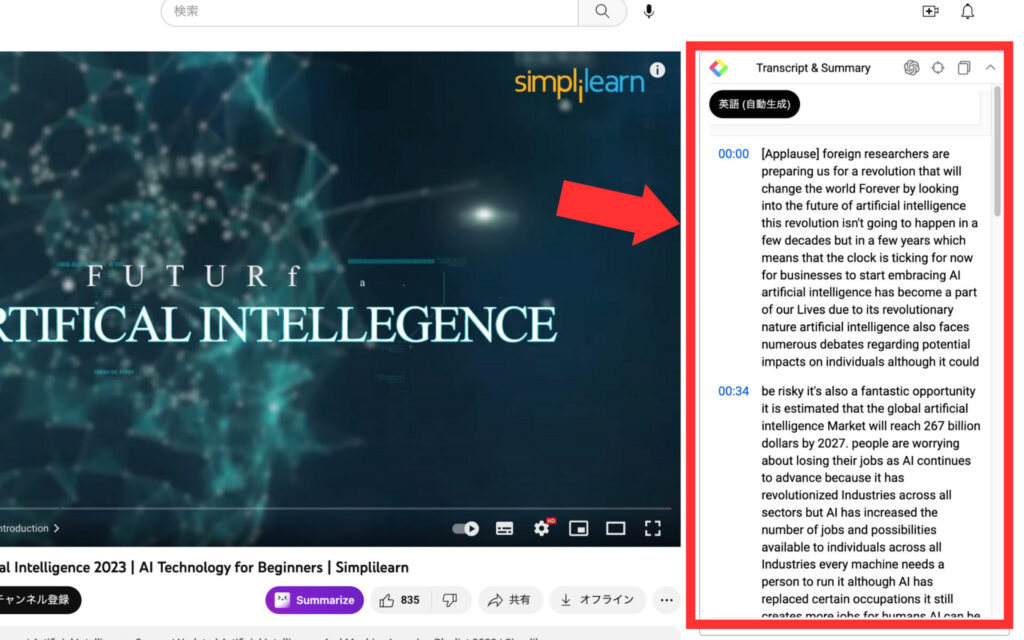
まとめ
・WebChatGPT
・ChatGPT for Google
・Merlin(マーリン)
・YouTube Summary with ChatGPT
いかがだったでしょうか?ChatGPTの拡張機能を使ってどんどん便利に使っていきましょう。
拡張機能を使うことによって時間の短縮を図れます。ぜひ活用してみましょう!